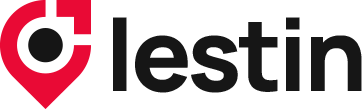iOS11怎麽體驗AR?蘋果手機AR使用教程
與往年一樣,蘋果在 6 月 6 日的 WWDC 上帶來各大平臺的下一代操作系統更新。同樣地,iOS 系統仍然是大會的主角,在下一代 iOS11 中蘋果也在其中融合了 AR 技術。如果你想提前在設備上體驗 AR 的話,請跟著我一起來。
蘋果手機AR使用教程
準備工作
在開始以前首先需要在蘋果的開發者網站上下載二樣東西,首先是支持 AR 的 Xcode 9(測試版),用於把 AR 應用安裝到 iOS 設備上。下載好以後,直接在 Mac 安裝使用即可。
同樣地,在蘋果的開發者網站上還可以下載到一個名為 AR Demo App 演示應用源文件。
另外,你還需要有一部當前支持 AR 的 iOS 設備,並且已經更新到最新的 iOS11 測試版。
把 AR 應用安裝到 iOS 設備上
打開之前下載的 AR Demo App 目錄,名為 PlacingObjects 的目錄,可以看到有一個 Xcode 名為ARKitExample.xcodeproj 項目文件,雙擊打開即可。
在 Xcode 中打開 AR Demo 後,首先在 Bundle Identifier 中輸入一個標識,屬於自己的獨特標識就行。如果設置不對的話,系統會提示的。
接著在 Signing 欄目下 Team 一欄,需要錄入開發者賬號,個人是用的私人 Apple ID 登錄的。
隨後是選擇把 AR Demo 應用安裝的目標設備,通過點擊菜單欄中的 Product 下的 Destination 子菜單,然後選擇當前接入 Mac 設備,這裏以個人的 iPhone 為例。
一切設置就緒以後,點擊編譯執行安裝按鈕,等待 Xcode 準備相應的文件並把它安裝在目標設備上。
在設備上體驗 AR
以上的操作完成以後,不出意外的話,此時在你的主屏上就會出現一個名為 AR 的應用。
由於不是通過 App Store 下載的應用,所以不能直接打開使用,會提示應用驗證才可以。
接下來請進入系統的「設置-通用-描述文件」中,點擊打開我們安裝的應用,點擊「信用」即可。
首次打開 AR 時,請點擊「好」允許應用訪問相應資源。
接下來我們就可以盡情地在設備上體驗 AR 帶來的效果了,在演示應用中一共可以添加五個物件,屏幕左下角是截圖按鈕,右下角是設置選項。
個人把一個杯子放置到了鍵盤上,看上去給人的效果還是蠻逼真的,還可以跟著設備攝像頭的推進,拉遠顯示不同的效果。
推薦閱讀:
iOS11如何降級?iOS11降級教程圖解
iOS11哪些手機能升級?iOS11支持升級設備一覽
ios11 beta1驗證失敗怎麽辦?ios11 beta1無法驗證解決方法
Tags:
iPhone 蘋果手機 下一代 子菜單 菜單欄
文章來源: